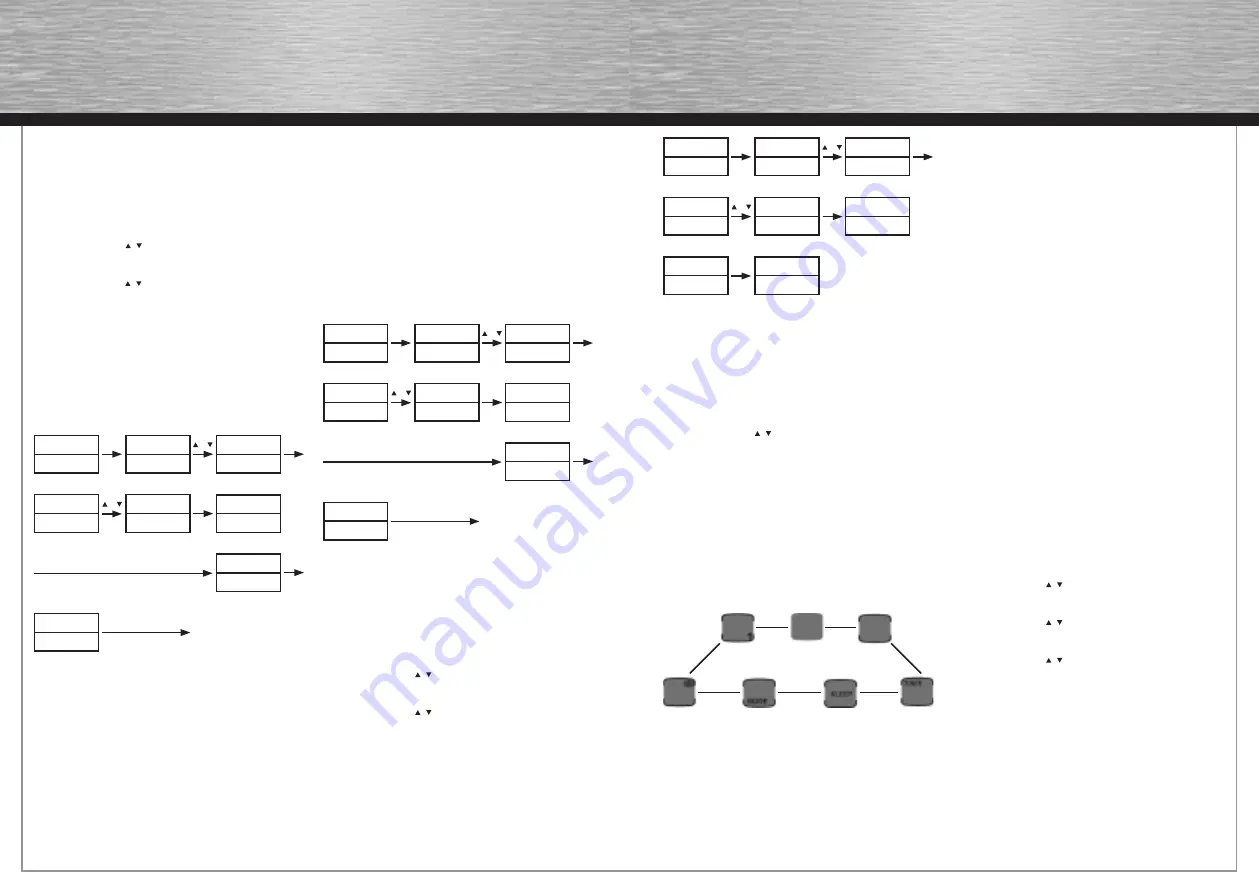
8
9
Cambie el Diseño de la Pantalla Táctil
El diseño de la pantalla se puede editar, lo que permite
personalizar su Hama 40083. Y que se parezca lo más posible a
su mando original. Por favor siga los siguientes pasos:
1. Presione y mantenga pulsada la tecla SET (confi guración)
durante más de 3 segundos, cuando vea que la pantalla LCD
cambia, suéltela.
2. Presione las teclas o hasta encontrar en el menú de la
pantalla LCD la opción Layout (diseño), luego presione la tecla
OK.
3. Presione la tecla del dispositivo a modifi car.(ex. TV). Presione
la tecla de Página para cambiar al página de la 1 a la 2 si
quisiera modifi car la página 2. Para ver todos los botones
posibles, presione el botón de Power, y todas las posibles
opciones del botón aparecerán en la pantalla LCD.
4. Toque el botón que quiere cambiar (usted puede cambiar
tantos botones como quiera).
5. Tantas veces como toque el botón, la apariencia del mismo
cambiará (cuando haya visto todos los diseños, volverá a
empezar)
6. Presione la tecla SET para salvar los cambios y la pantalla
LCD le mostrará Success! (éxito), luego presione la tecla EXIT
para salir del modo confi guración.
Función Macro
La función Macro consiste en grabar una secuencia de
comandos, es decir, usted grabará 10 botones en una sola
Macro y cuando la active el mando realizará secuencialemnte
los 10 botones. Léase el ejemplo para entenderlo mejor:
Usted tiene en su casa un TV, un TDT y un Amplifi cador. Con la
función Macro podría realizar lo siguiente:
1- Encender TV (se encendería el TV con la señal analógica)
2- Encender SATÉLITE (se encendería el Satélite)
3- Encender el Amplifi cador (se encendería el Amplifi cador)
4- Cambiar el canal del TV a la entrada del SATÉLITE (en este
punto usted ya podría ver la programación digital)
Y todo esto simplemente con 1 Macro.
Usted puede grabar hasta 3 macros de 10 comandos cada una.
Activar una Macro
Para activar una macro ya grabada presione el botón de
MACRO y sin soltarlo, presione la tecla 1, 2 o 3 en la pantalla
LCD para escoger la macro deseada, a continuación suéltelos
y su mando a distancia empezará a mandar la secuencia de
comandas grabada (observará que debajo del minutero del reloj
se va encendiendo un OK que signifi ca que está mandando la
señal IR).
Programación de la función Macro
Siga los siguientes pasos para grabar o programar una Macro:
1. Presione la tecla SET de su mando a distancia y manténgala
pulsada durante más de 3 segundos, luego suéltela (notará
que cambia la pantalla).
2. Presione las teclas o hasta encontrar en el menú de la
pantalla LCD la opción MacroSet (programación de macros),
luego presione la tecla OK.
3. Presione las teclas o para seleccionar la macro que se
quiera: Macro1, Macro2, Macro3 en el menú de la pantalla
LCD, luego presione la tecla OK.
4. Presione las teclas o para seleccionar SetUp (instalación)
en el menú de la pantalla LCD, luego presione la tecla OK.
5. La pantalla LCD cambiará a la pantalla del ultimo dispositivo
seleccionado y arriba de la pantalla aparecerá SelectKEY
(seleccione las teclas), lo que le indicará que todas las teclas
que usted presione a partir de ahora quedarán grabadas en la
macro (e.g.: TV+POWER+MUTE+AV, DVD+PLAY,
VCR+RECORD, etc., signifi ca que usted quiere encender
el TV, sacarle el sonido y cambiar la entrada de señal al AV,
cambiar el dispositivo de la TV al DVD y reproducir el disco
que contenga, luego cambiar de dispositivo al Vídeo y que
empiece a grabar a la vez).
6. Cuando haya insertado los 10 comandos a realizar le saldrá
en el menú de la pantalla LCD la palabra FULL (lleno),
indicando que ya ha introducido todos los comandos.
Borrar una Tecla Aprendida
Si usted quiere borrar una tecla aprendida, siga estos pasos:
1. Presione la tecla de dispositivo (e.g. TV) donde se encuentra
la tecla a borrar.
2. Presione y mantenga pulsada la tecla SET (confi guración)
durante más de 3 segundos, luego suéltela.
3. Presione las teclas o hasta encontrar en el menú de la
pantalla LCD la opción Learning (aprendizaje), y luego
presione la tecla OK.
4. Presione las teclas o hasta encontrar en el menú de la
pantalla LCD la opción Delete Key y luego presione la tecla
OK.
5. Presione la tecla de su Hama 40083 que usted quiera borrar,
la pantalla LCD le mostrará Sure Delet (borrar seguro),
presione la tecla OK para confi rmar, y la pantalla LCD le
mostrará Success! (éxito) .
6. Repita los pasos 4 ~5 para borrar más teclas.
7. Presione una tecla de dispositivo (e.g. TV) para salir del menú
de borrar teclas cuando haya borrado todas las teclas que
usted quería..
Borrar Todas las Teclas Aprendidas de Un Dispositivo
Si usted quiere borrar todos los comandos aprendidos en uno de
los dispositivos de su Mando a Distancia, en vez de borrar 1 a 1
todos los comandos o teclas grabadas por favor, siga los pasos
q se describen a continuación:
1. Presione la tecla del dispositivo de donde quiera borrar los
comandos aprendidos (e.g. TV).
2. Presione y mantenga pulsada la tecla SET (confi guración)
durante más de 3 segundos, cuando vea que la pantalla LCD
cambia, suéltela.
3. Presione las teclas o hasta encontrar en el menú de la
pantalla LCD la opción Learning (aprendizaje), y luego
presione la tecla OK.
4. Presione las teclas o hasta encontrar en el menú de la
pantalla LCD la opción DeleteDEV y luego presione la tecla
OK.
5. Seleccione el dispositivo que quiere borrar, y luego presione
la tecla OK.
6. La pantalla LCD mostrará Sure Delet (borrar seguro) y
presione la tecla OK, la pantalla LCD mostrará Success!
(éxito).
7. Repita el paso 5 para borrar los comandos de otro dispositivo.
8. Presione la tecla EXIT para salir.
Borrar Todas las Teclas Aprendidas
Si usted quiere borrar todos los comandos grabados en
el mando por usted, y para todos los dispositivos, siga los
siguientes pasos:
1. Presione y mantenga pulsada la tecla SET (confi guración)
durante más de 3 segundos, cuando vea que la pantalla LCD
cambia, suéltela.
2. Presione las teclas o hasta encontrar en el menú de la
pantalla LCD la opción Learning (aprendizaje), y luego presione
la tecla OK.
3. Presione las teclas o hasta encontrar en el menú de la
pantalla LCD la opción DeleteALL y luego presione la tecla OK.
4. La pantalla LCD mostrará Sure Delete (borrar seguro) y
presione la tecla OK, la pantalla LCD mostrará Success! (éxito).
TV 048
SUN 11:59AM
→
Learn Key
Delete Key
Sure Delete
Seleccione la tecla a borrar
Learn Key
→
Delete Key
OR
Timeset
→
Learning
→
Device
SetupCode
SET 3S
OR
OK
→
Success!
Borre la siguiente tecla
Select Key
OK
OK
OK
TV 048
SUN 11:59AM
→
Learn Key
Delete Key
Sure Delete
Seleccione el dispositivo a borrar
Delete Key
→
Delete DVE
OR
Timeset
→
Learning
→
Device
SetupCode
SET 3S
OR
OK
→
Success!
Borre otro dispositivo
Select DVE
TV
OK
OK
OK
TV 048
SUN 11:59AM
Device
→
Learning
→
Device
SetupCode
SET 3S
OR
OK
→
Learn Key
Delete Key
Sure Delete
Delete DVE
→
Delete All
OR
OK
Success!
→
TV 048
SUN 11:59AM
1S



































